ArcGIS应用(二十六)按照属性分割矢量图层要素为新的图层
Posted 空中旋转篮球
tags:
篇首语:本文由小常识网(cha138.com)小编为大家整理,主要介绍了ArcGIS应用(二十六)按照属性分割矢量图层要素为新的图层相关的知识,希望对你有一定的参考价值。
运行环境:win10 arcgis10.2
目标:将一个矢量图层,按照属性分割为多个独立的矢量图层
使用工具1:
打开ArcToolbox工具,选择“分析工具”->“提取工具”->“按属性分割”;
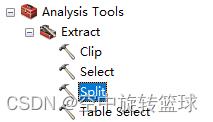
使用工具2(选用):
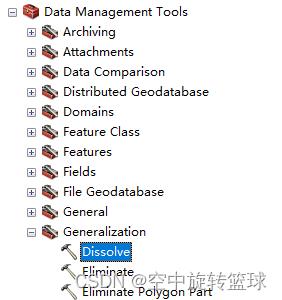
工具1的使用场景:
Input Feature和Split Feature不是同一个图层,Split Field 属性中,每个图形是唯一值,我们直接使用工具即可实现图层的分割。
比如我们使用的Input数据是某地区的土地利用数据,我们需要按照行政区去裁剪得到各个行政区的土地利用数据,那么我们可以直接使用该功能进行要素分割得到各个行政区的土地利用数据。
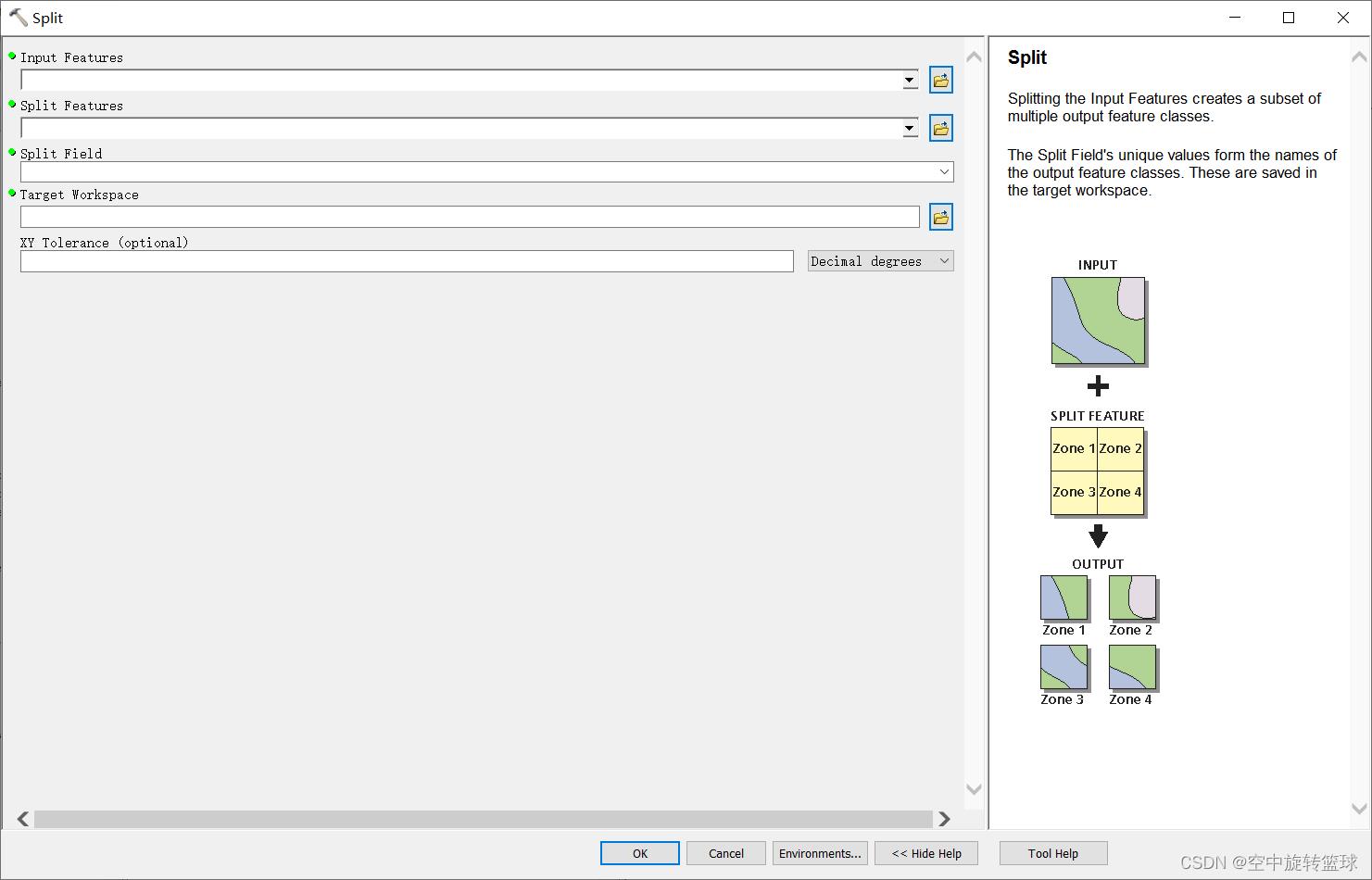
使用场景2:
Input Feature 和Split Feature是相同图层,即图层要素自身按照不同属性进行分割。
如下如,该图层中具有多个属性,0-4,但是每一个图斑是一个要素,即每一种属性的图斑有很多个。
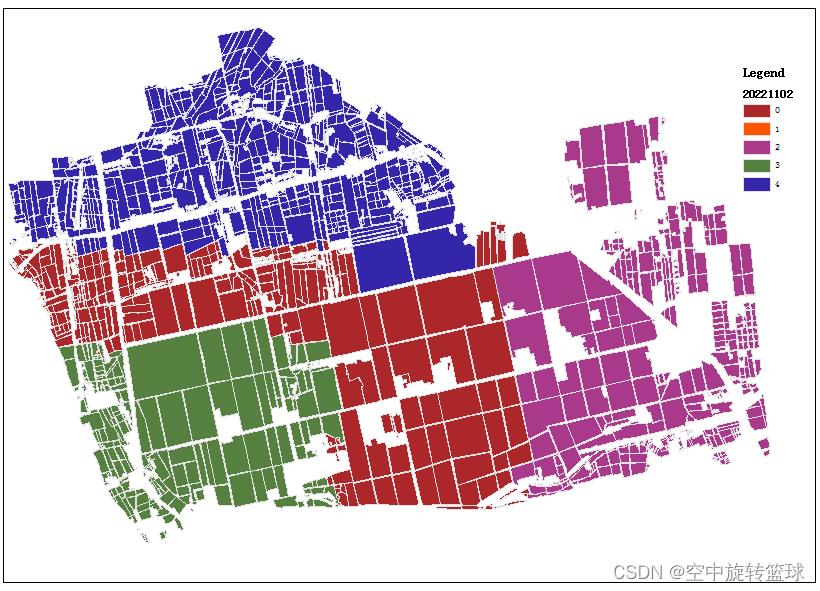
我们直接使用Split工具进行分割的时候, 首先会报错,我们需要将Split字段转换为Text类型。可以新建一个text类型的字段,然后按照指定的字段值给新建的字段赋值,便可解决和小问题。
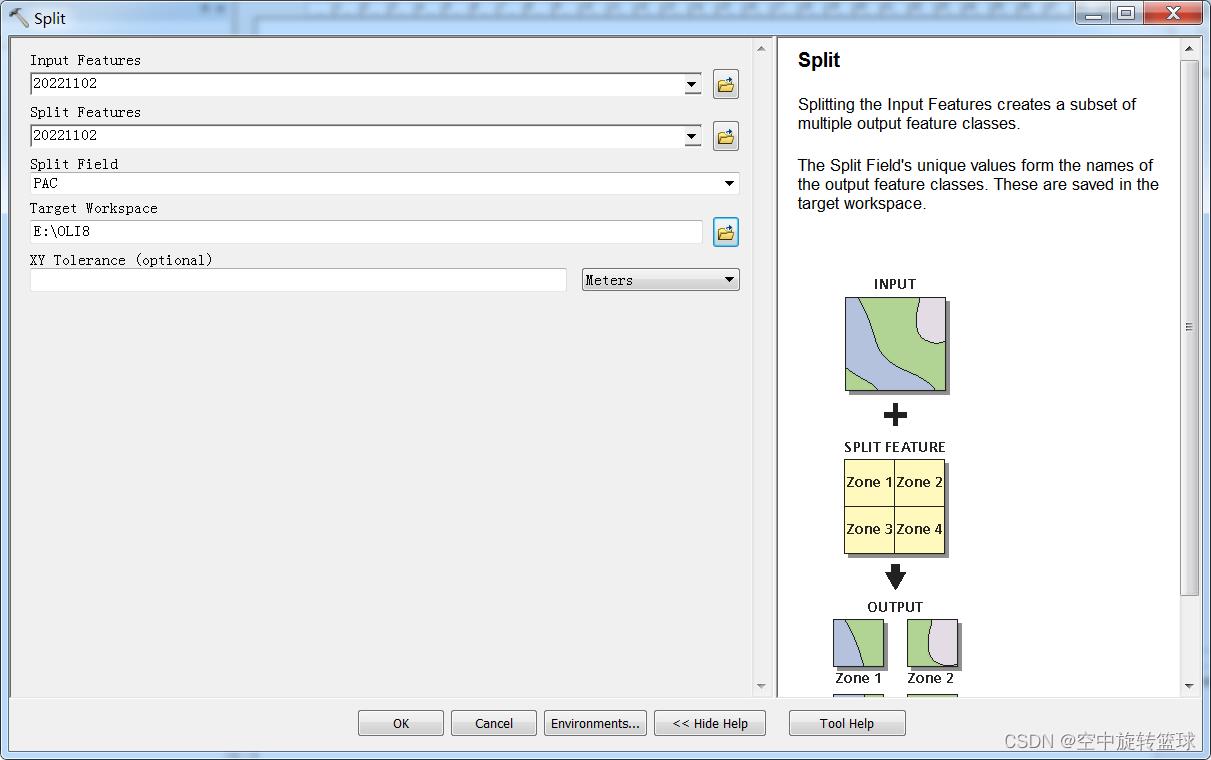

我们添加一个tex类型字段,使用Field Calculator 赋值,重新分割计算一下,我们查看输出路径下有多个图层:
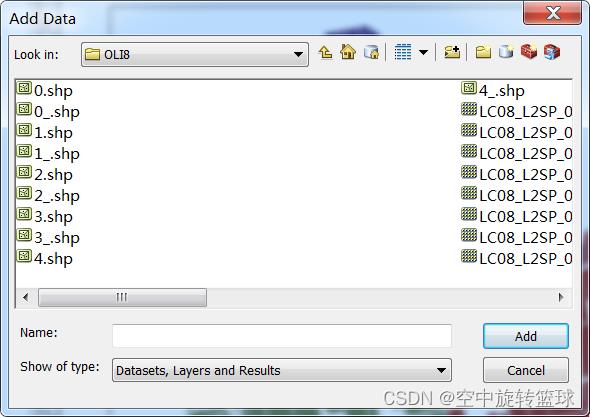
显示查看的时候,我们可以看到每种属性只有两个图斑,这显然不是我们需要的结果:
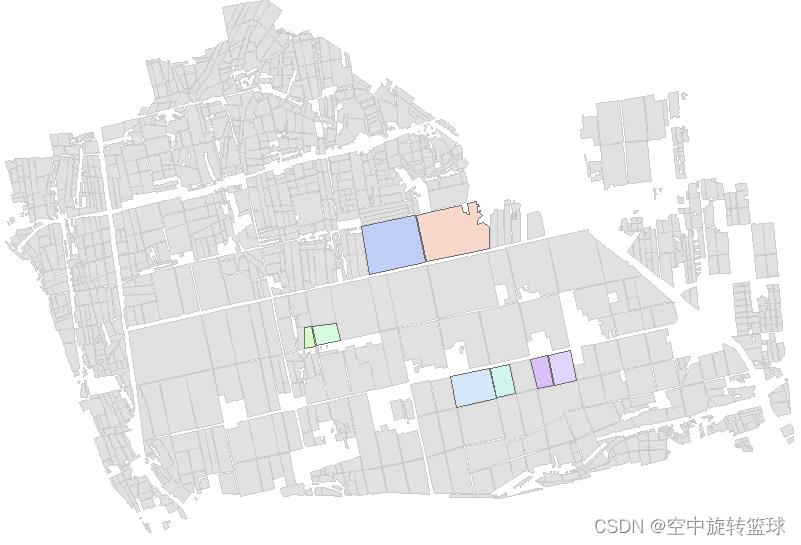
场景2分割方法:
先使用工具2,按照属性对目标图层进行属性融合,得到新的分割图层,如下:
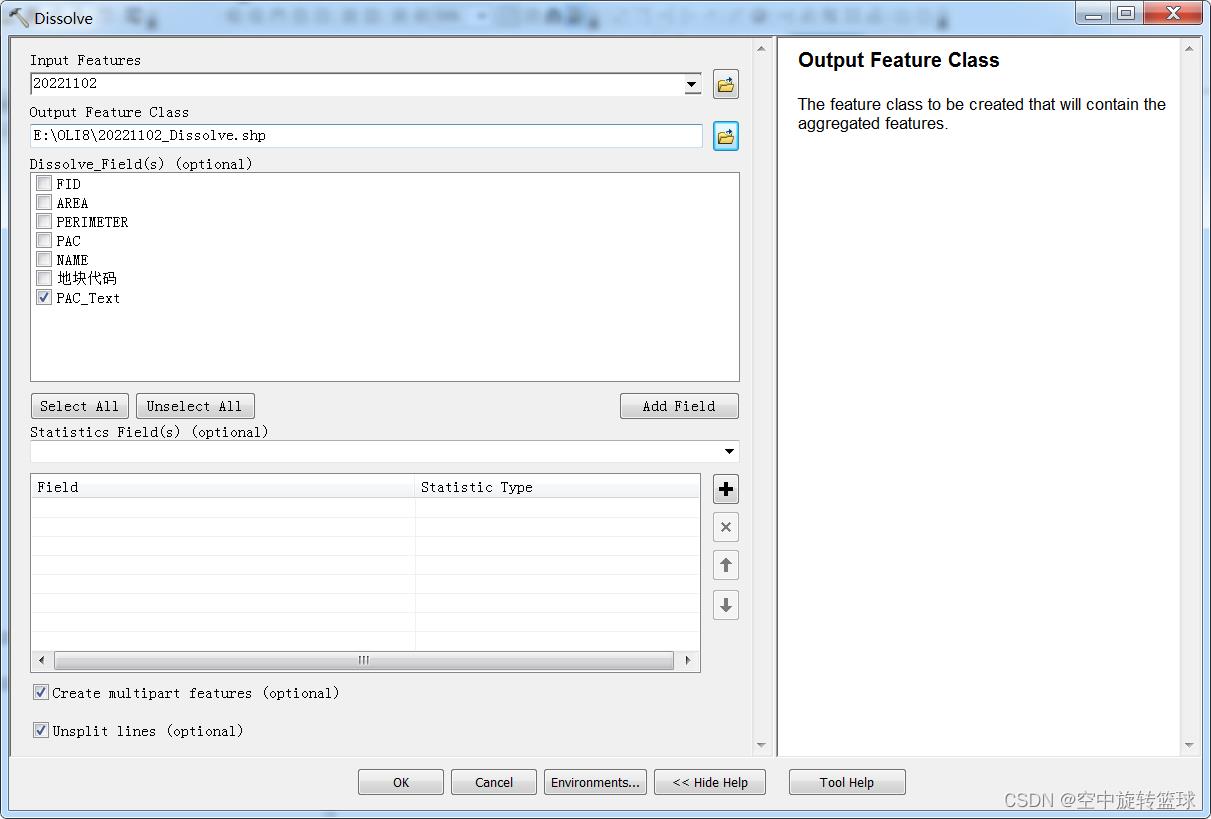
计算得到新的图层,图层中每种属性是一个要素:
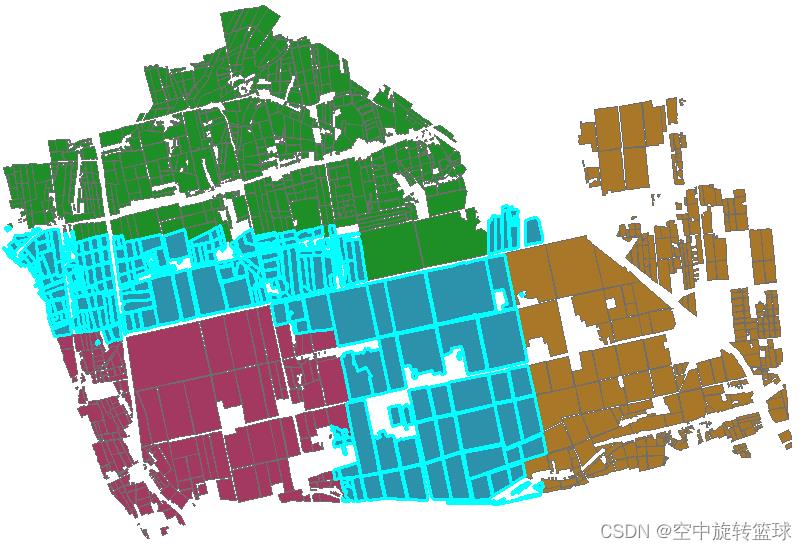
重新分割原始要素:
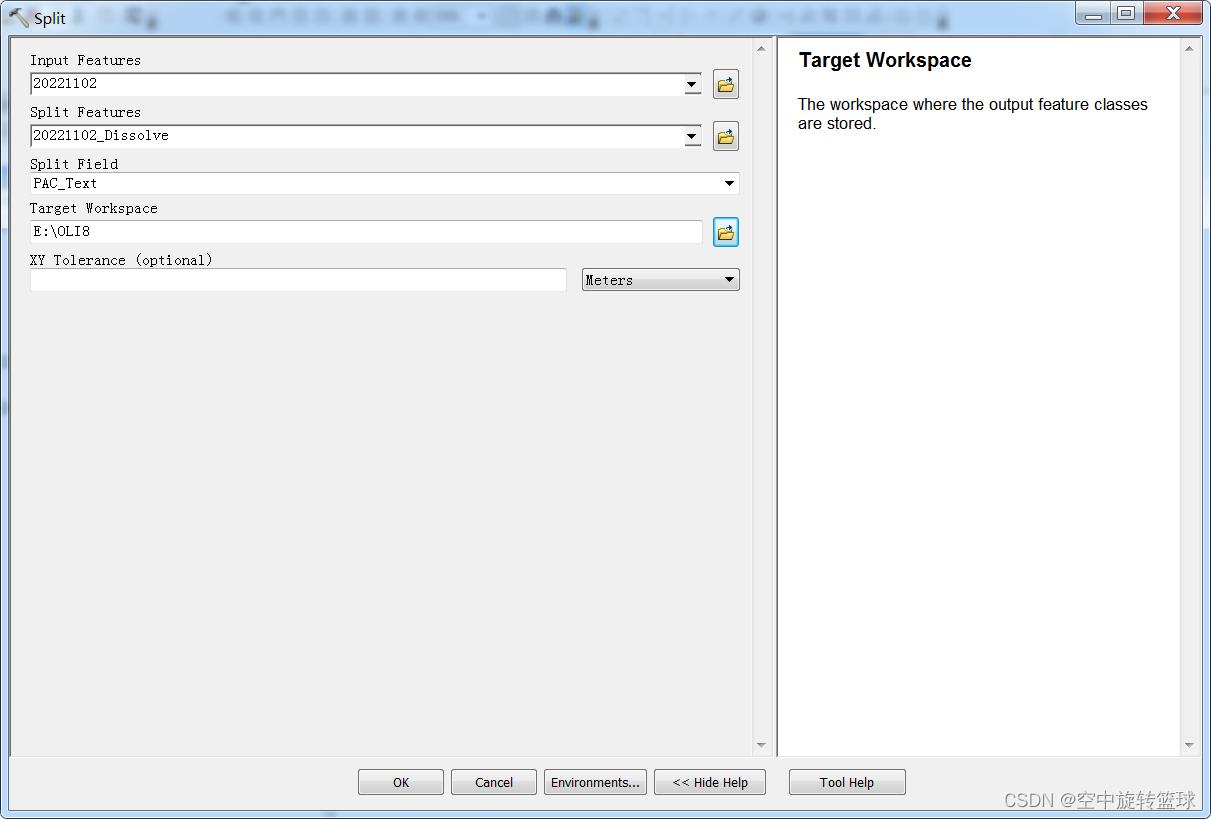
计算结果:
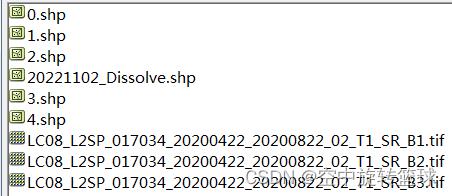
显示如下,得到每种属性新的图层,实现了既定目标。
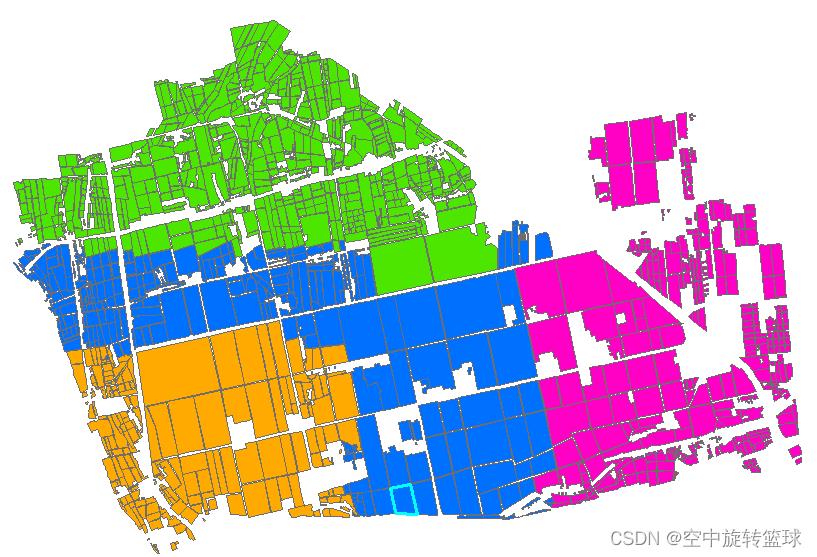
数据结果验证
我们查看每种属性的图斑数量和原始图斑是否一致,经过核对,每种属性数量都一致。
需要注意的问题:以上使用的数据,由于图层要素不存在重叠的情况,如果图层要素存在重叠的情况,那么计算出来结果就会有不完全按照属性来分割的,即空间上有重叠的要素都会被分割到新的图层中。
以上是关于ArcGIS应用(二十六)按照属性分割矢量图层要素为新的图层的主要内容,如果未能解决你的问题,请参考以下文章
ArcGIS应用(二十三)矢量图层要素分割方法(基于属性和空间分割)
ArcGIS应用(二十三)矢量图层要素分割方法(基于属性和空间分割)
ArcGIS应用(二十一)Arcmap删除图层指定要素的方法
ArcGIS应用(二十一)Arcmap删除图层指定要素的方法